Denne wikiHow lærer dig, hvordan du kan se en Crystal Reports .rpt-fil på en Mac eller pc ved hjælp af den gratis SAP Crystal Reports Viewer.
Steps
-
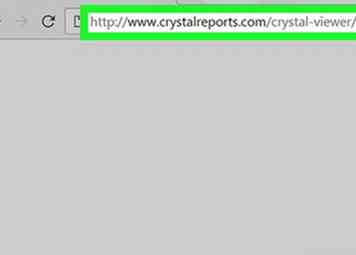 1 Gå til http://www.crystalreports.com/crystal-viewer/ i en webbrowser. Dette er download-webstedet til SAP Crystal Reports Viewer, en gratis applikation til Windows og MacOS, der kan åbne .rpt-filer.
1 Gå til http://www.crystalreports.com/crystal-viewer/ i en webbrowser. Dette er download-webstedet til SAP Crystal Reports Viewer, en gratis applikation til Windows og MacOS, der kan åbne .rpt-filer. - Hvis du bruger en Mac, skal du installere Legacy Java Runtime 6, før du kan installere Crystal Reports vieweren. Du kan få det gratis fra https://support.apple.com/kb/dl1572?locale=en_US.
-
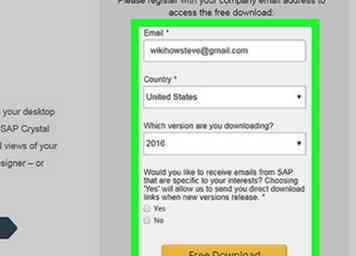 2 Download installationsarkivet.
2 Download installationsarkivet. - For at starte overførslen skal du udfylde formularen (navn, land, version og adresseliste), og klik derefter på Gratis download.
- Klik på knappen Installationspakke link til dit operativsystem.
- Gem filen på din computer.
-
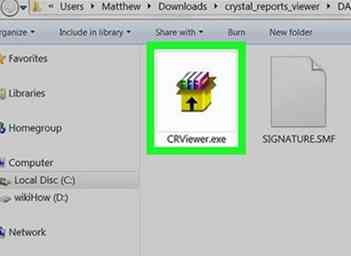 3 Installer SAP Crystal Reports Viewer. Den downloadede fil er en komprimeret (zip) fil, så pak den ud i en mappe, og åbn derefter Data_Units mappe, hvor du finder installationsprogrammet til Windows og MacOS.
3 Installer SAP Crystal Reports Viewer. Den downloadede fil er en komprimeret (zip) fil, så pak den ud i en mappe, og åbn derefter Data_Units mappe, hvor du finder installationsprogrammet til Windows og MacOS. - Windows: Dobbeltklik CRRViewer.exe, og følg derefter instruktionerne på skærmen for at fuldføre installationen.
- MacOS: Dobbeltklik Crystal Reports 2016 Viewer.dmg, træk ikonet til Applikationer mappe, og følg derefter instruktionerne på skærmen for at fuldføre installationen.
-
 4 Åbn SAP Crystal Reports 2016 Viewer. Det er i Alle apps område af menuen Start i Windows og i Applikationer mappe på macOS.
4 Åbn SAP Crystal Reports 2016 Viewer. Det er i Alle apps område af menuen Start i Windows og i Applikationer mappe på macOS. -
 5 Klik Jeg er enig. Du skal kun gøre det første gang du kører programmet.
5 Klik Jeg er enig. Du skal kun gøre det første gang du kører programmet. -
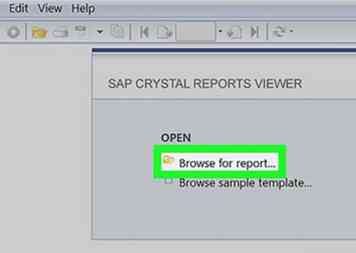 6 Klik Gennemse for rapport. Det er under "Åbn" header. Dette åbner din computers filbrowser.
6 Klik Gennemse for rapport. Det er under "Åbn" header. Dette åbner din computers filbrowser. -
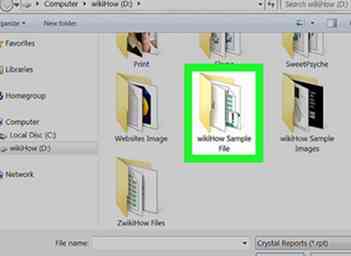 7 Åbn den mappe, der indeholder .rpt-filen.
7 Åbn den mappe, der indeholder .rpt-filen. -
 8 Klik på .rpt-filen for at vælge den.
8 Klik på .rpt-filen for at vælge den. -
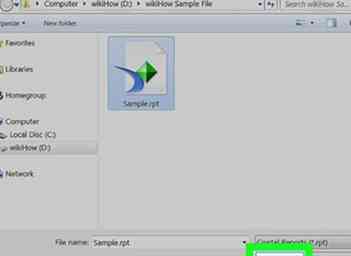 9 Klik Åben. Dette åbner .rpt-filen i seeren.
9 Klik Åben. Dette åbner .rpt-filen i seeren.
Facebook
Twitter
Google+
 Minotauromaquia
Minotauromaquia
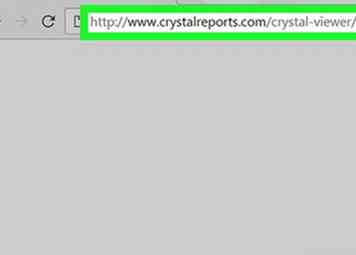 1 Gå til http://www.crystalreports.com/crystal-viewer/ i en webbrowser. Dette er download-webstedet til SAP Crystal Reports Viewer, en gratis applikation til Windows og MacOS, der kan åbne .rpt-filer.
1 Gå til http://www.crystalreports.com/crystal-viewer/ i en webbrowser. Dette er download-webstedet til SAP Crystal Reports Viewer, en gratis applikation til Windows og MacOS, der kan åbne .rpt-filer. 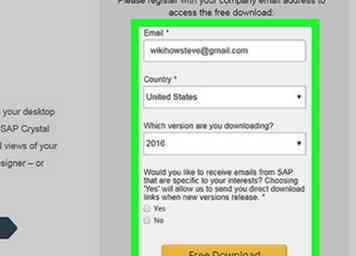 2 Download installationsarkivet.
2 Download installationsarkivet. 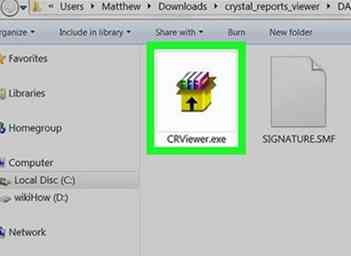 3 Installer SAP Crystal Reports Viewer. Den downloadede fil er en komprimeret (zip) fil, så pak den ud i en mappe, og åbn derefter Data_Units mappe, hvor du finder installationsprogrammet til Windows og MacOS.
3 Installer SAP Crystal Reports Viewer. Den downloadede fil er en komprimeret (zip) fil, så pak den ud i en mappe, og åbn derefter Data_Units mappe, hvor du finder installationsprogrammet til Windows og MacOS.  4 Åbn SAP Crystal Reports 2016 Viewer. Det er i Alle apps område af menuen Start i Windows og i Applikationer mappe på macOS.
4 Åbn SAP Crystal Reports 2016 Viewer. Det er i Alle apps område af menuen Start i Windows og i Applikationer mappe på macOS.  5 Klik
5 Klik 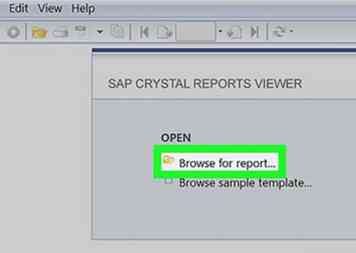 6 Klik
6 Klik 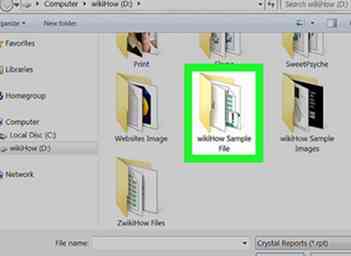 7 Åbn den mappe, der indeholder .rpt-filen.
7 Åbn den mappe, der indeholder .rpt-filen.  8 Klik på .rpt-filen for at vælge den.
8 Klik på .rpt-filen for at vælge den. 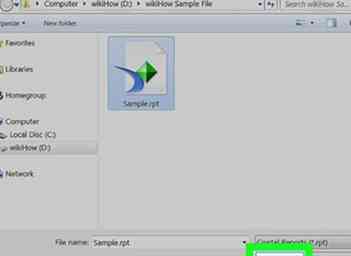 9 Klik
9 Klik